Die Windows-Registrierung ist eine Datenbank im System, in der alle Informationen zu Einstellungen, Werten oder Speicherorten installierter Programme gespeichert werden. Anfangs, als Microsoft das Windows-Betriebssystem startete, speicherte es alle Informationen zu installierten Programmen in INI-Dateien. Aber jetzt werden die meisten Details der Programme in der Registrierung gespeichert, was sehr wichtig ist. Daher sollten Sie beim Bearbeiten der Registrierungsdatei besonders vorsichtig sein. Wenn beim Bearbeiten der Registrierung etwas schief geht, kann das System vollständig zerstört werden. Ein neuer Schlüssel wird der Registrierung hinzugefügt, nachdem Sie ein Programm auf Ihrem System installiert haben, das seine Version und den Standortwert speichert. In diesem Artikel zeigen wir Ihnen, wie Sie einen neuen Schlüssel im Registrierungseditor auf Ihrem Windows 11-PC hinzufügen
So fügen Sie einen neuen Schlüssel im Registrierungseditor in Windows 11 hinzu
Schritt 1: Öffnen Sie den Registrierungseditor
Drücken Sie Gewinn + R Tasten zusammen auf Ihrer Tastatur.
Typ regedit und drücke Eintreten Schlüssel.
Dann klick Jawohl auf der UAC-Eingabeaufforderung, um fortzufahren.

Schritt 2: Im Registrierungseditor
Sie können feststellen, dass sich im linken Fensterbereich viele Stammschlüssel befinden.
Um durch die Tasten zu navigieren, müssen Sie auf die Taste doppelklicken, um sie zu erweitern.
Wenn Sie den Registrierungsschlüssel erreichen, zu dem Sie einen neuen Schlüssel hinzufügen möchten, klicken Sie mit der rechten Maustaste darauf und wählen Sie Neu aus dem Kontextmenü.
Dann klick Taste aus der Liste wie unten gezeigt.
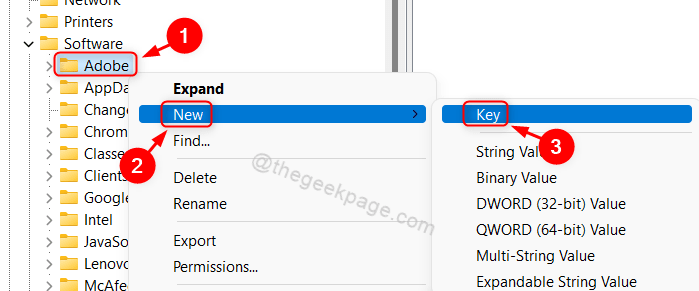
Schritt 3: Jetzt wird dem ausgewählten Registrierungsschlüssel ein neuer Schlüssel hinzugefügt.
Sie können es weiter umbenennen, wenn Sie möchten.
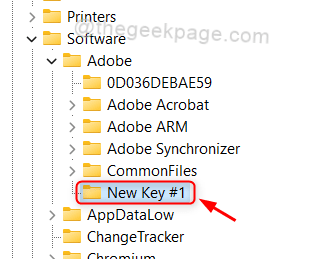
Das sind alles Jungs.
In diesem Artikel haben wir gezeigt, wie Sie mit dem Registrierungseditor einen neuen Schlüssel zu einem beliebigen Registrierungsschlüssel hinzufügen.
Ich hoffe, dieser Artikel war informativ und hinterlassen Sie uns bitte unten Kommentare für Fragen.
Dankeschön.

